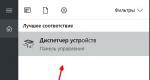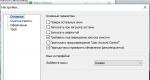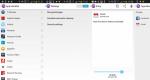การติดตั้งไดรเวอร์ 1c
ตามคำขอของผู้เยี่ยมชมเว็บไซต์เป็นประจำเราจะเผยแพร่บทความสั้น ๆ เกี่ยวกับวิธีการติดตั้งและกำหนดค่าโปรแกรมจำลองไดรเวอร์ HASP ให้รัน 1C 8.2 สำหรับ Windows x64
นอกจากนี้เรายังจะวิเคราะห์การติดตั้งและการกำหนดค่าของการกำหนดค่า 1C 8.2 พร้อมข้อมูลสาธิต
การติดตั้งและการกำหนดค่าโปรแกรมจำลองไดรเวอร์ 1C 8.2 HASP สำหรับ Windows x64
รับประกันการทำงานด้วยระบบ Windows ที่ได้รับอนุญาตอย่างสมบูรณ์ (Windows Vista x64, Windows Server 2008 x64, Windows 7 x64, Windows Server 2008 R2 x64 รวมถึงที่ติดตั้ง Service Pack 1)
ทำการติดตั้งภายใต้ผู้ดูแลระบบท้องถิ่น!
1) ลบตัวจัดการใบอนุญาตเก่าและไดรเวอร์ HASP (แผงควบคุม -> โปรแกรมและคุณสมบัติ) นอกจากนี้เรายังลบโปรแกรมจำลองและแพตช์แพลตฟอร์มเก่าทั้งหมด
2) ปิดการใช้งานการควบคุมบัญชีผู้ใช้ เริ่ม -> แผงควบคุม -> เปลี่ยนการตั้งค่าการควบคุมบัญชีผู้ใช้ ตั้งค่าเป็น "ไม่ต้องแจ้ง" (เลื่อนลง)
3) การติดตั้ง 1C (แพลตฟอร์ม) พร้อมไดรเวอร์ HASP หรือการติดตั้งเวอร์ชันไดรเวอร์ HASP ที่รองรับ x64:
ดาวน์โหลดไดรเวอร์ HASP พร้อมรองรับ x64:
4) เพิ่มการถ่ายโอนข้อมูล (สาขารีจิสทรีที่มีการถ่ายโอนข้อมูลมีการเปลี่ยนแปลง) - โฟลเดอร์ "Dumps" เรียกใช้และเพิ่มไฟล์ลงในรีจิสทรี "v8 50 user.reg"สำหรับเวิร์กสเตชัน สำหรับเซิร์ฟเวอร์ คุณต้องเพิ่มไฟล์ทั้งหมดลงไป โฟลเดอร์ "ดัมพ์"- ไฟล์เก็บถาวรสำหรับดาวน์โหลดที่ด้านล่างของบทความ
5) เปิดตัว install_sertif.cmd(ติดตั้งใบรับรองส่วนบุคคลและ เปิดใช้งานโหมดทดสอบ Windows) หากคุณไม่ต้องการกด F8 ทุกครั้งที่สตาร์ท
ในกรณีนี้ระบบปฏิบัติการของคุณควรบู๊ตในโหมดทดสอบ - หากไม่เกิดขึ้นจากนั้นเมื่อรีบูตเครื่องคุณจะต้องกดปุ่ม F8 และเลือกโหมดทดสอบพร้อมความสามารถในการติดตั้งไดรเวอร์ด้วยใบรับรองที่ไม่ได้ลงนาม เวอร์ชันทดสอบใช้เพื่อติดตั้งไดรเวอร์อุปกรณ์ลงในระบบที่ไม่ได้ลงนามด้วยใบรับรอง Microsoft จะออกใบรับรองนี้หลังจากที่ผู้ผลิตอุปกรณ์ (ฮาร์ดแวร์) ส่งไดรเวอร์ที่เกี่ยวข้องเพื่อทำการทดสอบไปยังห้องปฏิบัติการของ Microsoft เรื่องไร้สาระคือจะไม่มีใครออกใบรับรองสำหรับไดรเวอร์จำลองและด้วยเหตุนี้จึงเป็นไปไม่ได้ที่จะหลีกเลี่ยงเวอร์ชันทดสอบ

ตรวจสอบ: ควรเขียนด้วยตัวอักษรสีขาวที่มุมขวาล่างของเดสก์ท็อป Windows "เวอร์ชันทดสอบ" Windows 7 Build ???
หากไม่มีข้อความนี้ แสดงว่าคุณไม่ได้เปิดใช้งานโหมดทดสอบ ดังนั้นขั้นตอนที่ 6 อาจไม่ผ่าน
คุณสามารถเรียกใช้ bcdedit.exe /set TESTSIGNING ON ได้ที่พร้อมท์คำสั่งแล้วรีบูต
คุณต้องลบแพตช์และอีมูเลเตอร์ HASP ทั้งหมดที่พบในระบบซ้ำแล้วรันขั้นตอนที่ 5 อีกครั้ง
โหมดทดสอบอาจไม่เปิดหาก Windows อยู่ในโหมดอื่นอยู่แล้ว เช่น โหมดที่ได้รับการป้องกัน
ตัวกระตุ้น Windows บางตัวทำให้ระบบเข้าสู่โหมดป้องกันเพื่อหลีกเลี่ยงกลไกการเปิดใช้งาน
ในกรณีนี้ คุณต้องลบตัวกระตุ้นนี้และ/หรืออัปเดตตัวกระตุ้นและ/หรือซื้อผลิตภัณฑ์ที่ได้รับอนุญาต
อย่าลืมปิดการใช้งานโปรแกรมป้องกันไวรัสของคุณ เพราะส่วนประกอบต่างๆ มักจะบล็อกการติดตั้งไดรเวอร์
7) ติดตั้งไดรเวอร์
แผงควบคุม -> เพิ่มฮาร์ดแวร์ -> (แผงควบคุม -> ตัวจัดการอุปกรณ์)
เพิ่มอุปกรณ์ฮาร์ดแวร์ใหม่ -> (วางเคอร์เซอร์บนคลาสอุปกรณ์ใดก็ได้ -> การดำเนินการ ->
ติดตั้งอุปกรณ์เก่า ->)
ติดตั้งฮาร์ดแวร์ที่ฉันเลือกด้วยตนเองจากรายการ -> (การติดตั้งอุปกรณ์ที่เลือก
รายการด้วยตนเอง ->)
แสดงอุปกรณ์ทั้งหมด -> (แสดงอุปกรณ์ทั้งหมด ->)
มีดิสก์ -> (ติดตั้งจากดิสก์ ->)
เรียกดู -> (เรียกดู ->) เส้นทางไปยังไดเร็กทอรีพร้อมไฟล์ vusbbus.inf, vusbbus.cat, vusbbus.sys
ตอบว่า "ใช่" เมื่อได้รับแจ้งให้ติดตั้งไดรเวอร์ที่ไม่ได้ลงชื่อต่อไป
8) Device Manager -> อุปกรณ์ระบบควรปรากฏขึ้น "ตัวแจงนับบัส USB เสมือน"
(ตัวจัดการอุปกรณ์ -> อุปกรณ์ระบบ)
ความสนใจ. หลังจากติดตั้งไดรเวอร์ “Virtual Usb Bus Enumerator” อุปกรณ์เพิ่มเติมจะปรากฏใน “ตัวควบคุม USB”
"คีย์ Aladdin HASP" หรือ "คีย์ SafeNet" แบบอะนาล็อก
"คีย์ USB อะลาดิน"
หรือหลังจากรีบูตหรือหลังจากคลิกการดำเนินการ -> อัปเดตการกำหนดค่าฮาร์ดแวร์ 
การตรวจสอบ. ไอคอนอุปกรณ์ “Virtual Usb Bus Enumerator” ไม่ควรมีเครื่องหมายอัศเจรีย์ อุปกรณ์ควรทำงานได้ตามปกติ
9) การติดตั้งไดรเวอร์ HASP LM (เท่านั้นสำหรับการติดตั้งบนแพลตฟอร์ม Windows Server) ในไฟล์เก็บถาวร - ที่ด้านล่างของบทความ
9) หากต้องการปิดใช้งานการแสดงข้อความบนเดสก์ท็อป “เวอร์ชันทดสอบ” คุณต้องติดตั้ง "ลบ WatermarkX64.exe"- ในไฟล์เก็บถาวร - ที่ด้านล่างของบทความ
ดาวน์โหลดไฟล์เก็บถาวรด้วยโปรแกรมจำลองไดรเวอร์ HASP สำหรับการติดตั้ง 1C 8.2 บน Windows x64:
ขอแนะนำให้ห้ามไม่ให้แพลตฟอร์ม 1C เข้าถึงอินเทอร์เน็ต (เราใช้ไฟร์วอลล์หรือไฟร์วอลล์บุคคลที่สาม)
เพียงเท่านี้ 1C Enterprise 8.2 ได้รับการติดตั้งและใช้งานได้แล้ว
การติดตั้ง การตั้งค่าการกำหนดค่า 1C 8.2
นี่คือคำแนะนำโดยละเอียดสำหรับ การติดตั้งการกำหนดค่า 1Cและสร้างฐานข้อมูล 1C (จากการกำหนดค่าที่ติดตั้ง) อย่าลืมว่าคุณต้องติดตั้งแพลตฟอร์ม 1C ก่อน การติดตั้งการกำหนดค่า 1C บนคอมพิวเตอร์ การสร้างฐานข้อมูล 1C จากการกำหนดค่า การสร้างฐานข้อมูล 1C จาก CF การสร้างฐานข้อมูล 1C จาก DT
จะต้องทำอะไรเพื่อติดตั้งการกำหนดค่า 1C?
การกำหนดค่า 1C- นี่คือเทมเพลต ตามเทมเพลตนี้ ฐานข้อมูล 1C จะถูกสร้างขึ้น จำนวนฐานข้อมูล 1C ตามเทมเพลตการกำหนดค่า 1C หนึ่งเทมเพลตนั้นไม่จำกัด
ดังนั้นสาระสำคัญของการตั้งค่าการกำหนดค่า 1C คือการสร้างฐานข้อมูล
คุณสามารถสร้างฐานข้อมูลได้ด้วยวิธีต่อไปนี้:
— ติดตั้งการกำหนดค่า (เทมเพลต) บนคอมพิวเตอร์ของคุณและสร้างการกำหนดค่าตามนั้น
— สร้างฐานข้อมูลเปล่าและโหลด CF ลงไป
— สร้างฐานข้อมูลเปล่าและโหลด DT ลงไป
— กู้คืนการสำรองฐานข้อมูล 1C SQL ไปยังฐานข้อมูลอื่นและเชื่อมต่อกับเซิร์ฟเวอร์ 1C
CF และ DT กำลังดาวน์โหลดการกำหนดค่าจากฐานข้อมูลที่มีอยู่ ซึ่งแตกต่างกันตรงที่ DT รวมข้อมูลไว้ ในขณะที่ CF ไม่มี (ประกอบด้วยข้อมูลการกำหนดค่าเท่านั้น)
การติดตั้งการกำหนดค่า 1C จากชุดการแจกจ่ายบนคอมพิวเตอร์
แพ็คเกจการแจกจ่ายการกำหนดค่าจะถูกแจกจ่ายบนดิสก์ (เลือกรายการเมนูติดตั้งที่จะติดตั้ง) หรือเป็นไฟล์เก็บถาวรแบบขยายตัวเองผ่านทางอินเทอร์เน็ต (แตกไฟล์ที่ใดก็ได้แล้วคลิก setup.exe).
การติดตั้งชุดแจกจ่ายการกำหนดค่า 1C จะถามคำถามเดียวเท่านั้น - ไดเร็กทอรีการติดตั้ง ตามค่าเริ่มต้น การกำหนดค่า 1C จะถูกติดตั้งในไดเร็กทอรีเทมเพลต
นี่คือไดเร็กทอรีมาตรฐาน สำหรับ 8.1 โดยปกติแล้วจะอยู่ใน “C:\Program Files\1cv81\tmplts\” สำหรับ 8.2 จะอยู่ใน “C:\Users\UserName\AppData\Roaming\1C\1Cv82\tmplts\”
เปลี่ยนไดเรกทอรีเป็นของคุณ: 
จากผลการติดตั้ง โฟลเดอร์ที่มีการกำหนดค่าที่ติดตั้งไว้จะปรากฏในไดเร็กทอรี tmplts ภายในโฟลเดอร์นี้คือโฟลเดอร์ของเทมเพลตการกำหนดค่าที่ติดตั้งไว้ ประกอบด้วยเอกสารประกอบและ "สิ่งเพิ่มเติม" สำหรับโครงสร้างของโฟลเดอร์ tmplts และคำอธิบายของไฟล์ในการแจกจ่ายการกำหนดค่า โปรดดูส่วนท้ายของบทความ
การสร้างฐานข้อมูล 1C จากการกำหนดค่าที่ติดตั้ง (เวอร์ชันไฟล์)
การกำหนดค่าจะถูกเก็บไว้ในไดเร็กทอรีบนดิสก์ (เวอร์ชันของไฟล์ซึ่งเป็นสิ่งที่เรากำลังพิจารณา)
จำเป็นต้องเลือกตำแหน่งบนดิสก์ที่เราจะสร้างการกำหนดค่า เช่น “E:\My_docs\1C\baza\” ไปกันเลยหรือสร้างโฟลเดอร์นี้และสร้างโฟลเดอร์ฐานข้อมูลในนั้นเช่น: “e:\My_docs\1C\baza\torgovlai-dla-fop”
มาเปิดตัว 1C กันดีกว่า ในหน้าต่างการเลือกฐานข้อมูล ให้คลิกปุ่ม เพิ่ม.
เลือก "สร้างฐานข้อมูลใหม่" และคลิก "ถัดไป" 
หากคุณติดตั้งการกำหนดค่า (อย่างน้อยหนึ่งรายการ) จากชุดการแจกจ่าย ตอนนี้คุณจะเห็นรายการการกำหนดค่าที่ติดตั้งไว้ ตัวเลือกต่อไปนี้มีอยู่ในแต่ละการกำหนดค่า:
— ชื่อการกำหนดค่า/เวอร์ชัน
— ชื่อการกำหนดค่า (สาธิต)/เวอร์ชัน
ตัวเลือกแรกคือฐานข้อมูลเปล่าที่สะอาด ตัวเลือกที่สองคือฐานข้อมูลพร้อมข้อมูลสาธิตสำหรับการฝึกอบรม เราเลือกตัวเลือกที่สอง (วางเคอร์เซอร์บนหมายเลขเวอร์ชัน) 
ป้อนชื่อฐานข้อมูลอาจเป็นอะไรก็ได้ที่คุณเข้าใจ นี่คือชื่อที่จะแสดงในรายการฐานข้อมูลเมื่อเข้าสู่ระบบ 1C ตัวอย่างเช่น “การค้าเพื่อวิสาหกิจเอกชนของประเทศยูเครน (DEMO)” 
คุณต้องเลือกตำแหน่งฐานข้อมูล เรากำลังติดตั้งตัวเลือกไฟล์ ดังนั้นเราจึงเลือก "บนคอมพิวเตอร์เครื่องนี้..." เมื่อคุณติดตั้งตัวเลือกไคลเอนต์เซิร์ฟเวอร์ ให้เลือก “บนเซิร์ฟเวอร์ 1C” จำเป็นต้องเลือกไดเร็กทอรีเดียวกันกับที่เราเตรียมไว้สำหรับฐานข้อมูล ระบุไว้ก่อนหน้านี้เมื่อติดตั้ง 1C ในกรณีของเราคือ: อี:\My_docs\1C\baza\torgovlai-dla-fop
หลังจากนี้ เราจะไม่เปลี่ยนแปลงขั้นตอนการติดตั้ง: 
เลือกการกำหนดค่าสาธิตของเราแล้วเปิดขึ้นมา

 "ตัวกำหนดค่า"
"ตัวกำหนดค่า"
เราตอบคำถาม 1C ในเชิงบวก แปลงเวอร์ชัน เมื่อเสร็จสิ้นคุณจะได้รับการแจ้งเตือน:

มาเริ่มการกำหนดค่าและเริ่มทำงานกัน
การแจ้งเตือนโครงสร้างโฟลเดอร์ Tmplts
1) โฟลเดอร์ “1C” – เทมเพลตการกำหนดค่าบริษัท 1C
2) โฟลเดอร์ “ชื่อการกำหนดค่า” – ชื่อภาษาอังกฤษของการกำหนดค่า (การบัญชี-การบัญชี, การจัดการการค้า-การค้า, HRM-เงินเดือน และการจัดการบุคลากร)
3) โฟลเดอร์ “เวอร์ชัน” – เวอร์ชันการกำหนดค่า
4) โฟลเดอร์และไฟล์เทมเพลตการกำหนดค่า
ตัวอย่างเช่น เส้นทางไปยังเทมเพลตการกำหนดค่า “Trade Management” เวอร์ชัน 10.3.9.4:
C:\ไฟล์โปรแกรม\1cv81\tmplts\1c\trade\10_3_9_4\
1) Readme.txt – เนื้อหาของไดเรกทอรี อยู่ที่ไหน เพียงเท่านี้ หากคุณต้องการ "ขอบคุณ" เรา คุณมีโอกาสนี้: ทางด้านขวามือจะมีตัวเลือกสำหรับการบริจาคเพื่อการพัฒนาพอร์ทัล หรือแบ่งปันบทความบนโซเชียลมีเดียของคุณโดยใช้บริการด้านล่าง การรู้วิธีการติดตั้งไดรเวอร์สำหรับ 1C เป็นสิ่งจำเป็นสำหรับผู้ใช้โปรแกรมนี้ทุกคน นี่เป็นสิ่งสำคัญอย่างยิ่งในเวอร์ชันใหม่ เริ่มต้นด้วย 1C 8 ซึ่งมีการนำการป้องกันซอฟต์แวร์มาใช้เป็นครั้งแรก หากไม่มีไดรเวอร์ที่จำเป็น โปรแกรมจะปฏิเสธที่จะทำงานเนื่องจากเชื่อว่าอยู่ในตำแหน่งที่มีช่องโหว่เช่นเดียวกับข้อมูลผู้ใช้ หากคุณไม่ติดตั้งคีย์เพื่อให้มั่นใจว่าโปรแกรมมีความปลอดภัย งานจะหยุดลง นี่คือเหตุผลว่าทำไมการติดตั้งไดรเวอร์จึงมีความสำคัญมาก แต่ผู้ใช้และผู้ดูแลระบบจำนวนมากมีปัญหากับการป้องกัน 1C ดังนั้นเราจะวิเคราะห์โดยละเอียดว่ามันทำงานอย่างไรและเหตุใดจึงจำเป็น 1C เป็นโปรแกรมที่ทำให้กระแสการเงินและการบัญชีในองค์กรเป็นไปโดยอัตโนมัติ ภาคการเงินต้องการระดับความปลอดภัยที่เพิ่มขึ้นอยู่เสมอ และ 1C มีส่วนช่วยสร้างเกราะป้องกัน ระบบรักษาความปลอดภัย 1C เรียกว่าใบอนุญาตซอฟต์แวร์และทำหน้าที่จำกัดการเข้าถึงข้อมูลซอฟต์แวร์โดยไม่ได้รับอนุญาต และรับประกันการทำงานที่ปลอดภัยของผู้ใช้หลายรายในเวลาเดียวกัน ลิขสิทธิ์ซอฟต์แวร์มีหลายประเภท: สำหรับผู้ใช้รายเดียว - สามารถเปิดแอปพลิเคชันได้ไม่จำกัดจำนวนพร้อมกัน - คีย์ HASP HL Net สีน้ำเงิน สำหรับผู้ใช้หลายคน - จำกัด จำนวนโปรแกรมที่รันพร้อมกันให้เป็นหมายเลขที่กำหนดเอง - ปุ่ม HASP HL Net สีแดง รวม - อนุญาตให้คุณเปิดใช้งานเวอร์ชันผู้ใช้คนเดียวหรือหลายผู้ใช้ เป็นผลให้เวอร์ชันที่เปิดตัวครั้งแรกยังคงอยู่ตลอดไป สำหรับเซิร์ฟเวอร์ 32 บิต - จำกัด จำนวนกระบวนการ 32 บิตให้เป็นตัวเลขที่กำหนดเอง - คีย์ HASP HL Pro สีม่วง สำหรับเซิร์ฟเวอร์ 64 บิต - จำกัด จำนวนกระบวนการ 64- และ 32- บิตให้เป็นตัวเลขที่กำหนดเอง - คีย์ HASP HL Max สีเขียว มีหลายตัวเลือกในการตรวจสอบใบอนุญาตของคุณ: ไคลเอ็นต์ - การสแกนจะเปิดขึ้นบนคอมพิวเตอร์ที่มีเวอร์ชันไคลเอ็นต์ของโปรแกรม และหากการตอบสนองไม่ถูกต้อง โปรแกรมจะถูกบล็อก การตรวจสอบจะดำเนินการเมื่อโปรแกรมเริ่มทำงานและสม่ำเสมอระหว่างการทำงาน การยืนยันฝั่งไคลเอ็นต์ถูกนำมาใช้กับผู้ใช้หลายรายที่ทำงานบนเครือข่ายและใช้ใบอนุญาตเดียวกัน เซิร์ฟเวอร์ - การตรวจสอบจะถูกเปิดใช้งานบนคอมพิวเตอร์ที่มีโปรแกรมเวอร์ชันเซิร์ฟเวอร์เพื่ออนุญาตให้เซิร์ฟเวอร์เริ่มทำงาน ลิขสิทธิ์ซอฟต์แวร์มีสองระดับ - ซอฟต์แวร์และฮาร์ดแวร์ ยิ่งไปกว่านั้น ในเวอร์ชันเก่า เช่น 1C 7.7 มีเพียงคีย์ฮาร์ดแวร์เท่านั้นที่ใช้งานได้ แต่ตั้งแต่ 1C 8.1 เป็นต้นไป คุณสามารถเลือกระหว่างคีย์ฮาร์ดแวร์และซอฟต์แวร์ได้แล้ว การป้องกันฮาร์ดแวร์ เริ่มแรกใบอนุญาตความปลอดภัยสำหรับ 1C ได้ถูกนำมาใช้โดยใช้ระบบ HASP ในรูปแบบของกุญแจอิเล็กทรอนิกส์ เป็นอุปกรณ์หน่วยความจำแฟลชที่เชื่อมต่อกับคอมพิวเตอร์ไคลเอนต์ผ่านขั้วต่อ USB หรือเป็นดองเกิล LPT เพื่อให้คีย์ดังกล่าวทำงานได้ จะต้องติดตั้งไดรเวอร์ Alladin บนคอมพิวเตอร์ และหากใช้คีย์เดียวสำหรับคอมพิวเตอร์เครือข่ายหลายเครื่อง จะต้องติดตั้งตัวจัดการคีย์ Alladin ด้วย รหัส HASP ยังคงเป็นระบบรักษาความปลอดภัยหลักของโปรแกรมและจัดทำเป็นส่วนประกอบของผลิตภัณฑ์ซอฟต์แวร์ 1C การป้องกันซอฟต์แวร์ เริ่มต้นด้วยเวอร์ชัน 1C 8.1 มันเป็นไปได้ที่จะใช้คีย์สำรอง - ซอฟต์แวร์หนึ่ง รหัสนี้ได้รับการติดตั้งบนคอมพิวเตอร์ไคลเอนต์และไม่ใช่ข้อเท็จจริงของการมีอยู่ของรหัสที่ใช้เป็นการตรวจสอบ แต่เชื่อมโยงกับเครื่องเฉพาะ การเปลี่ยนรถทำให้ต้องเปลี่ยนกุญแจ ในเวลาเดียวกันการอัปเดตเวอร์ชันระบบปฏิบัติการที่สำคัญเช่นจาก Windows 7 เป็น Windows 8 จะส่งสัญญาณไปยัง 1C ว่านี่เป็นเครื่องอื่นและจำเป็นต้องมีรหัสใหม่ มิฉะนั้น 1C จะไม่เริ่มทำงาน ลิขสิทธิ์ซอฟต์แวร์ 1C ทำให้เกิดปัญหามากมายในทุกระดับ แต่ไม่ได้เกิดจากซอฟต์แวร์ "คด" แต่เกิดจากการติดตั้งคีย์และไดรเวอร์ที่ไม่รู้หนังสือ เราหวังว่าคุณจะเข้าใจเล็กน้อยเกี่ยวกับประเภทของคีย์ความปลอดภัย 1C และเราดึงความสนใจของคุณไปยังประเด็นต่อไปนี้เพื่อการติดตั้งที่ถูกต้อง: สามารถติดตั้งคีย์เดียวจากซีรีส์นี้ในรถยนต์หนึ่งคันได้ ไม่แนะนำให้ติดตั้งทั้งคีย์ท้องถิ่นและคีย์เครือข่ายบนเครื่องเดียวกัน โดยค่าเริ่มต้น ระบบจะค้นหาคีย์ในเครื่องก่อน และจะเห็นเฉพาะคีย์ในเครื่องเท่านั้น คุณสามารถเปลี่ยนลำดับการค้นหาคีย์ รวมถึงการตั้งค่าเริ่มต้นอื่นๆ ได้ในไฟล์ nethasp.ini เพื่อให้คีย์เครือข่ายพร้อมใช้งานสำหรับผู้ใช้เครือข่ายทั้งหมด จะต้องติดตั้งทั้งคีย์และตัวจัดการใบอนุญาต (ที่มาพร้อมกับโปรแกรมหลัก) ในเครื่องเดียว คุณสามารถกำหนดค่าการดำเนินการของผู้จัดการและจำนวนใบอนุญาตที่เชื่อมต่อได้ในไฟล์การกำหนดค่า nhsrv.ini ซึ่งโดยปกติจะอยู่ที่ C:\Program Files\Aladdin\HASP LM เมื่อใช้คีย์เครือข่าย จำเป็นต้องมีตัวจัดการใบอนุญาต คีย์จะต้องได้รับการกำหนดชื่อที่ไม่ซ้ำกันในแต่ละเครื่อง ซึ่งสามารถทำได้ในไฟล์ nhsrv.ini ซึ่งอยู่ในไดเร็กทอรีเดียวกันกับตัวจัดการใบอนุญาต ชื่อต้องมีความยาวไม่เกินเจ็ดตัวอักษร และต้องประกอบด้วยตัวเลขและตัวอักษรละติน เมื่อใช้ตัวจัดการใบอนุญาตหลายตัว คุณต้องกำหนดชื่อที่ไม่ซ้ำกันให้กับแต่ละตัว ซึ่งสามารถทำได้ในไฟล์ nhsrv.ini ซึ่งอยู่ในไดเร็กทอรีเดียวกับตัวจัดการใบอนุญาต ชื่อต้องมีความยาวไม่เกินเจ็ดตัวอักษร และต้องประกอบด้วยตัวเลขและตัวอักษรละติน ในการบัญชีใบอนุญาตให้ใช้โปรแกรมพิเศษ Aladdin Monitor ซึ่งจะช่วยให้คุณติดตามใบอนุญาตที่เหลืออยู่ ในการแลกเปลี่ยนข้อมูลระหว่าง 1C และอุปกรณ์ขายปลีก คุณต้องติดตั้งไดรเวอร์เครื่องบันทึกเงินสดเพิ่มเติมจาก ATOL 1C มีระบบการรายงานข้อผิดพลาดของตัวเอง ดังนั้นแทนที่จะแจ้งเตือน HASP ที่ชัดเจน จะมีการออกข้อผิดพลาดหนึ่งรายการสำหรับทุกกรณี - "ไม่พบรหัสป้องกันโปรแกรม!" โปรแกรมปฏิเสธที่จะทำงาน แต่ไม่ได้อธิบายสาเหตุ ที่จริงแล้ว ข้อผิดพลาดนี้หมายถึงสถานการณ์ที่มีปัญหาสี่รูปแบบ และจะถูกกำจัดตามนั้น: "เกินจำนวนใบอนุญาตแล้ว" จำนวนใบอนุญาตที่ระบุในคีย์น้อยกว่าจำนวนการเชื่อมต่อที่ใช้งานอยู่ (ผู้ใช้) หรือผู้จัดการใบอนุญาตสองคนที่มีชื่อเดียวกันกำลังทำงานบนเครือข่ายเดียวกัน "ตรวจพบบริการเทอร์มินัล" เมื่อเริ่มต้น 1C จากเซสชันเทอร์มินัลด้วยโลคัลคีย์ "คีย์ไม่มีใบอนุญาต" หากมีการติดตั้งคีย์สองชุดในซีรีส์เดียวกันในเครื่องเดียว ระบบอาจมองเห็นคีย์แรกที่ไม่มีใบอนุญาตที่จำเป็นโดยไม่ได้ตั้งใจ หรือมีข้อความที่คล้ายกันปรากฏขึ้นเมื่อผู้จัดการใบอนุญาตสองคนที่มีชื่อเดียวกันและการใช้คีย์ของซีรีย์เดียวกันกำลังทำงานบนเครือข่ายเดียวกัน “ไม่พบกุญแจ” ข้อความแสดงข้อผิดพลาดที่พบบ่อยที่สุด หมายถึงการใช้คีย์จากเครื่องอื่น การไม่มีคีย์ เมื่อเชื่อมต่อกับเครือข่าย - ตัวจัดการใบอนุญาตไม่ทำงาน พอร์ตถูกปิด หรือไม่ได้ติดตั้งคีย์เครือข่าย (แต่ติดตั้งไว้ในเครื่อง) หากคุณประสบปัญหาใดๆ กับการทำงานของโปรแกรม การติดตั้งคีย์หรือไดรเวอร์ หรือการตั้งค่าระดับใดๆ โปรดติดต่อผู้เชี่ยวชาญของเราเพื่อขอความช่วยเหลือ บทความนี้จะกล่าวถึงรายละเอียดเกี่ยวกับอัลกอริทึมสำหรับการติดตั้งส่วนไคลเอนต์ของระบบ 1C:Enterprise 8.3
(สำหรับเวอร์ชัน 8.2
, 8.1
และ 8.0
อัลกอริธึมการติดตั้งคล้ายกับการติดตั้งระบบ 1C:Enterprise 7.7
ฉันเขียน) ในระบบปฏิบัติการของ. พิจารณาตัวเลือกทั่วไปสำหรับการทำงานกับ 1C:Enterprise และจะมีการให้คำอธิบายโดยย่อเกี่ยวกับส่วนประกอบทั้งหมดของระบบ ระบบ 1C: Enterprise เป็นชุดของโมดูลซอฟต์แวร์ที่ออกแบบมาเพื่อการพัฒนาและการใช้โซลูชันแอปพลิเคชัน ( การกำหนดค่า) - เกี่ยวกับการบัญชีและระบบอัตโนมัติของกิจกรรมทางเศรษฐกิจขององค์กร โมดูลซอฟต์แวร์ของระบบ 1C:Enterprise เป็นแบบสากลและสามารถทำงานกับการกำหนดค่าใดก็ได้ ร การทำงานกับฐานข้อมูลเป็นไปได้เช่นเดียวกับใน ไฟล์และใน ไคลเอนต์เซิร์ฟเวอร์ตัวเลือก. ในกรณีทำงานกับฐานข้อมูลไฟล์ ไฟล์ฐานข้อมูลจะอยู่ที่คอมพิวเตอร์ของผู้ใช้ที่ทำงานในโปรแกรมโดยตรง “1C:Enterprise” หรือบนทรัพยากรเครือข่ายที่ “1C:Enterprise” เชื่อมต่อเพื่อทำงานกับฐานข้อมูล รูปภาพด้านล่างแสดงสถานการณ์ทั่วไปที่สุดสำหรับระบบ 1C:Enterprise ที่ทำงานกับฐานข้อมูลไฟล์ โหมดการทำงานนี้เหมาะสำหรับฐานข้อมูลที่มีผู้ใช้จำนวนน้อยทำงานพร้อมกันเท่านั้น หากคาดว่าผู้ใช้จำนวนมากจะทำงานกับฐานข้อมูลไปพร้อม ๆ กันหรือคาดว่าจะมีภาระงานจำนวนมากบนฐานข้อมูลคุณควรใช้ คลัสเตอร์เซิร์ฟเวอร์ "1C: องค์กร"- ในกรณีนี้ ไฟล์ฐานข้อมูลจะอยู่ใน DBMS (ระบบการจัดการฐานข้อมูล) ที่ติดตั้งแยกต่างหาก และคลัสเตอร์เซิร์ฟเวอร์จะโต้ตอบกับ DBMS นี้สำหรับผู้ใช้ปลายทาง โดยทั่วไป แผนการทำงานของระบบ 1C:Enterprise จะเป็นดังนี้: ฉันเขียนรายละเอียดเกี่ยวกับการติดตั้งคลัสเตอร์เซิร์ฟเวอร์ 1C:Enterprise ในบทความ ต่อไปเราจะพูดถึงการติดตั้งเท่านั้น แอปพลิเคชันไคลเอนต์ระบบ 1C:Enterprise เช่น โมดูลระบบที่จำเป็นในการทำงานกับฐานข้อมูลไฟล์หรือเชื่อมต่อกับคลัสเตอร์เซิร์ฟเวอร์ 1C:Enterprise ที่มีอยู่ เพื่อสิ่งนี้เราต้องการ: เปิดไดเร็กทอรีด้วยไฟล์การติดตั้ง 1C:Enterprise และรันไฟล์setup.exe.
ผู้ช่วยการติดตั้ง 1C:Enterprise 8 จะเริ่มทำงาน คลิก “ ต่อไป"ในหน้าแรก ในหน้าถัดไป คุณสามารถเปลี่ยนโฟลเดอร์สำหรับการติดตั้งโมดูล 1C:Enterprise ได้โดยคลิกที่ปุ่ม เปลี่ยน“และระบุเส้นทางใหม่ในการติดตั้งและคุณยังต้องเลือกส่วนประกอบที่จะติดตั้งด้วย รายการส่วนประกอบขึ้นอยู่กับสิ่งที่จำเป็นต้องติดตั้ง อาจไม่มีส่วนประกอบทั้งหมดสำหรับการติดตั้ง ทั้งนี้ขึ้นอยู่กับประเภทการกระจาย หากคุณต้องการติดตั้งส่วนประกอบ (หรือยกเลิกการติดตั้ง) คุณต้องทำเครื่องหมายโดยคลิกที่ไอคอนทางด้านซ้ายของชื่อส่วนประกอบ (หรือ ช่องว่าง) ในเมนูที่ปรากฏขึ้น ให้เลือกหนึ่งในตัวเลือก: ต่อไปนี้เป็นคำอธิบายโดยย่อของส่วนประกอบที่ติดตั้ง: เมื่อเลือกส่วนประกอบที่จำเป็นสำหรับการติดตั้งแล้วให้คลิก “ ต่อไป». ในขั้นตอนถัดไป คุณต้องเลือกภาษาอินเทอร์เฟซที่จะใช้ในอนาคต (ภาษาเริ่มต้นของระบบปฏิบัติการ) เมื่อระบุภาษาอินเทอร์เฟซแล้วให้คลิก “ ต่อไป». คลิก " ติดตั้ง" เพื่อเริ่มการติดตั้งระบบ 1C:Enterprise เมื่อเสร็จสิ้นกระบวนการติดตั้ง ผู้ช่วยจะเสนอให้ติดตั้งไดรเวอร์ป้องกัน - ไดรเวอร์อุปกรณ์ HASP จำเป็นต้องติดตั้งไดรเวอร์ป้องกันเฉพาะเมื่อพอร์ต USB เท่านั้น ที่ให้ไว้คีย์ป้องกันฮาร์ดแวร์ HASP4 NET จะถูกติดตั้งบนคอมพิวเตอร์ (การติดตั้งไดรเวอร์สามารถทำได้ในภายหลังโดยใช้รายการเมนู " เริ่ม» — « โปรแกรม» — « 1C องค์กร 8» — « การติดตั้งไดรเวอร์อุปกรณ์ HASP- ออกหรือถอดธง"ติดตั้งไดรเวอร์ป้องกัน" และคลิก " ต่อไป».
หากการติดตั้งสำเร็จ หน้าสุดท้ายของตัวช่วยการติดตั้งจะปรากฏขึ้น หากทิ้งธงไว้” เปิดไฟล์ Readme" จากนั้นไฟล์จะเปิดขึ้นพร้อมข้อมูลที่ดูเหมือนว่าจะแนะนำให้อ่านก่อนใช้ระบบเวอร์ชันนี้ คลิก " พร้อม» เพื่อดำเนินการวิซาร์ดให้เสร็จสิ้น ระหว่างการติดตั้ง จะมีการสร้างทางลัดเพื่อเปิด 1C:Enterprise บนเดสก์ท็อป หากคุณเปิดใช้งาน ตัวเรียกใช้งาน 1C:Enterprise จะเปิดขึ้นพร้อมรายการฐานข้อมูลที่ว่างเปล่าและข้อเสนอให้เพิ่มฐานข้อมูลใหม่ลงในรายการ ขั้นตอนต่อไปขึ้นอยู่กับสถานการณ์เฉพาะ: ผลิตภัณฑ์ซอฟต์แวร์ "1C:Enterprise" เวอร์ชัน 8สามารถป้องกันการคัดลอกด้วยฮาร์ดแวร์ LPT หรือคีย์ USB เช่น HASP4 Net จากบริษัทอะลาดิน หรือใช้ระบบลิขสิทธิ์ซอฟต์แวร์ นอกจากนี้ยังสามารถใช้การป้องกันทั้งสองประเภทพร้อมกันได้ หลังจากติดตั้งระบบแล้ว "1C:Enterprise" และการสร้างฐานข้อมูล สิ่งเดียวที่เหลือคือการติดตั้งใบอนุญาตเพื่อใช้งาน "1C:Enterprise" บทความนี้ช่วยคุณได้หรือไม่? การปกป้องระบบ 1C:Enterprise สามารถสร้างขึ้นได้โดยใช้ระบบป้องกันเครือข่าย HASP4 Net ในกรณีนี้ การนับผู้ใช้สามารถทำได้โดยส่วนเซิร์ฟเวอร์ 1C:Enterprise หรือโดยโปรแกรมพิเศษ - HASP License Manager บทความนี้มีไว้เพื่อการติดตั้ง HASP License Manager และกำหนดค่าระบบ 1C: Enterprise ให้ใช้งานได้ คีย์การป้องกันฮาร์ดแวร์ HASP4 Net เชื่อมต่อกับพอร์ต USB ของคอมพิวเตอร์ จำนวนผู้ใช้ทั้งหมดที่สามารถทำงานกับระบบ 1C: Enterprise เท่ากับผลรวมของใบอนุญาตที่มีอยู่จากคอมพิวเตอร์ทุกเครื่องบนเครือข่ายที่เชื่อมต่อคีย์ฮาร์ดแวร์และกำหนดค่า HASP License Manager คีย์ฮาร์ดแวร์จะคล้ายกับแฟลชไดรฟ์ USB และมีลักษณะดังนี้: อาจแตกต่างกันไปตามสีและเครื่องหมาย จากการทำเครื่องหมาย คุณสามารถระบุได้ว่าคีย์ประเภทใด: เหมาะกับผลิตภัณฑ์ซอฟต์แวร์ใดและมีใบอนุญาตจำนวนเท่าใด ดังนั้นรูปภาพด้านบนแสดงคีย์ไคลเอ็นต์แบบหลายผู้ใช้สำหรับผู้ใช้ 5 ราย ควรสังเกตว่ามีเพียงคีย์เดียวของแต่ละซีรีส์ (ORGL8, ORG8A และ ORG8B) เท่านั้นที่สามารถทำงานได้บนคอมพิวเตอร์เครื่องเดียว หากคุณเชื่อมต่อคีย์หลายคีย์ในซีรีย์เดียวกันเข้ากับคอมพิวเตอร์เครื่องเดียว ระบบจะใช้เพียงคีย์เดียวที่เลือกโดยการสุ่ม ต้องติดตั้งไดรเวอร์อุปกรณ์ HASP บนคอมพิวเตอร์ที่มีการเชื่อมต่อคีย์การป้องกันฮาร์ดแวร์โดยตรง ไดรเวอร์นี้รวมอยู่ในแพ็คเกจ 1C: Enterprise และสามารถติดตั้งได้จากเมนู Start: หรือจากบรรทัดคำสั่ง: C:\>"โปรแกรม Files\1cv8\common\haspdinst.exe" -i สำหรับ Linux OS คุณต้องดาวน์โหลดไดรเวอร์จากเว็บไซต์ SafeNet ไฟล์เก็บถาวรที่ดาวน์โหลดประกอบด้วยแพ็คเกจ DEB สำหรับ Ubuntu/Debian, แพ็คเกจ RPM สำหรับ RedHat/SuSE และสคริปต์สำหรับการติดตั้งอัตโนมัติ ลองใช้ตัวเลือกด้วยสคริปต์ โดยดาวน์โหลดและแตกไฟล์เก็บถาวรที่จำเป็น ถัดไป ทำให้ไฟล์ dinst ปฏิบัติการได้และเรียกใช้: sudo chmod +x ./dinst ผลลัพธ์จะมีลักษณะดังนี้: ขอแนะนำให้ติดตั้งไดรเวอร์บนระบบปฏิบัติการใดๆ โดยไม่ได้เชื่อมต่อคีย์ USB สามารถดูการแจกจ่าย HASP License Manager ได้จากเว็บไซต์ SafeNet เมื่อติดตั้งบน Windows OS คุณจะต้องเลือกตัวเลือกการติดตั้ง - แอปพลิเคชันหรือบริการมักจะเลือกบริการ: บน Linux OS การติดตั้ง HASP LM นั้นซับซ้อนกว่าเล็กน้อย ไฟล์เก็บถาวรจากไซต์ SafeNet ประกอบด้วยแพ็คเกจ RPM สองแพ็คเกจสำหรับ RedHat และ SuSE (อาจสำหรับระบบเหล่านี้ การติดตั้ง HASP LM นั้นค่อนข้างง่าย) และไฟล์ hasplm แพ็คเกจสำหรับทุกสิ่ง ตามคำแนะนำจากเว็บไซต์ ITS ฉันไม่สามารถเรียกใช้ไฟล์ hasplm บน Ubuntu 16.04 ได้ ดังนั้นฉันจึงต้องใช้โซลูชันจาก Etersoft เราไปที่ บริษัท FTP และค้นหาเวอร์ชันที่ต้องการ สำหรับ Ubuntu 16.04 64 บิตของฉันฉันเลือกเวอร์ชันนี้: http://ftp.etersoft.ru/pub/Etersoft/HASP/stable/x86_64/Ubuntu/16.04/ ดาวน์โหลดไฟล์และติดตั้งแพ็คเกจที่จำเป็นก่อน ในกรณีของฉัน ฉันต้องติดตั้งแพ็คเกจ make: sudo apt-get ติดตั้งทำ และแพ็คเกจ libc6-i386 (แม้ว่าฉันจะดาวน์โหลด HASP LM เวอร์ชัน 64 บิต แต่โดยพื้นฐานแล้วยังคงเป็นแอปพลิเคชัน 32 บิตและต้องใช้ไลบรารี 32 บิต): sudo apt-get ติดตั้ง libc6-i386 หลังจากนั้นเราจะติดตั้งแพ็คเกจ HASP LM: sudo dpkg -i haspd_7.60-eter1ubuntu_amd64.deb sudo dpkg -i haspd-modules_7.60-eter1ubuntu_amd64.deb เริ่มบริการใหม่: บริการ sudo haspd รีสตาร์ท ดังที่คุณเห็นจากภาพหน้าจอ ไฟล์การตั้งค่าอยู่ที่นี่: /etc/haspd/hasplm.conf บน Windows OS ไฟล์ nhsrv.ini สามารถอยู่ในตำแหน่งต่างๆ ได้: สำหรับ Linux OS ไฟล์การตั้งค่าจะถูกระบุโดยใช้พารามิเตอร์ “-c” และชื่อและตำแหน่งของไฟล์ไม่ได้ถูกกำหนดไว้ตามค่าเริ่มต้น การตั้งค่า HASP LM ถูกระบุโดยค่าพารามิเตอร์ของส่วนของไฟล์ nhsrv.ini: หากต้องการกำหนดค่าการโต้ตอบของระบบ 1C:Enterprise กับ HASP LM ให้ใช้ไฟล์การกำหนดค่า nethasp.ini แม้ว่าในกรณีส่วนใหญ่ไม่จำเป็นต้องมีการกำหนดค่าเพิ่มเติม แต่ก็มีประโยชน์ที่จะมีแนวคิดเกี่ยวกับความสามารถที่นำเสนอโดยไฟล์นี้ ไฟล์ nethasp.ini ใน Windows OS มักจะอยู่ในไดเร็กทอรี 1C (เช่น C:\Program Files\1cv8\conf) และใน Linux OS สามารถอยู่ในไดเร็กทอรีโฮมของผู้ใช้หรือใน /etc ไดเรกทอรี ตัวอย่างด้านล่างระบุว่าเซิร์ฟเวอร์ความปลอดภัยอยู่ที่ 192.168.0.12 และปิดใช้งานกลไกการออกอากาศ TCP/IP พารามิเตอร์สองตัวสุดท้ายสามารถใช้ได้ในทุกส่วน ฉันหวังว่าบทความนี้จะเป็นประโยชน์กับคุณ
2) ไฟล์ HTML – คำอธิบายต่างๆ และความช่วยเหลือในการใช้การกำหนดค่า
3) 1cv8.cf - อยู่ในไฟล์นี้ซึ่งเก็บการกำหนดค่า 1C
4) 1Cv8.dt – ไฟล์นี้จัดเก็บฐานข้อมูลถาวรตามการกำหนดค่านี้ โดยปกติจะเป็นฐานข้อมูลสาธิต ไฟล์มีทั้งการกำหนดค่าและข้อมูล
5) 1cv8.cfu – ไฟล์อัพเดตการกำหนดค่า ใช้เพื่อย้ายจากเวอร์ชันการกำหนดค่าหนึ่งไปยังอีกเวอร์ชันหนึ่ง
6) ไฟล์ TTF – ไฟล์ฟอนต์ที่ใช้เช่นการพิมพ์บาร์โค้ด โปรดทราบว่าจำเป็นต้องเพิ่มฟอนต์เหล่านี้เข้าสู่ระบบหากอยู่ในการกระจายการกำหนดค่า
7) ไฟล์ XML – มักจะมีการกำหนดค่าตัวแยกประเภทต่างๆ มาให้ เราจะพิจารณาโหลดลงในฐานข้อมูลในรุ่นต่อๆ ไป โปรดทราบว่าไฟล์เหล่านี้ควรถูกโหลดลงในฐานข้อมูลหลังจากที่หยุดแล้ว (เช่น okp.xml)
8) แค็ตตาล็อก ExtReps – รายงานภายนอกและการประมวลผลที่ใช้สำหรับการบัญชี บ่อยครั้งนี่คือวิธีการจัดหารายงานที่เปลี่ยนแปลงบ่อยครั้ง เช่น แบบฟอร์มที่พิมพ์ออกมาต่างๆ
9) แค็ตตาล็อก TradeWareEpf - การประมวลผลที่ใช้ในการเชื่อมต่ออุปกรณ์ เราจะพิจารณาการเชื่อมต่อในประเด็นต่อไป
10) ไดเร็กทอรี Conv_XXXXX - ไดเร็กทอรีดังกล่าวจัดเก็บ "กฎการแปลง" ซึ่งเป็นกฎที่คุณสามารถอัปโหลดข้อมูลจากฐานข้อมูลหนึ่งไปยังอีกฐานข้อมูลหนึ่งการป้องกัน 1C คืออะไร?
การดำเนินการตามลิขสิทธิ์ซอฟต์แวร์ 1C
การติดตั้งคีย์และไดรเวอร์อย่างเหมาะสมใน 1c
เมื่อไม่ได้ติดตั้ง: ข้อผิดพลาด
0. ข้อมูลพื้นฐานเกี่ยวกับระบบ 1C:Enterprise


1. การติดตั้งส่วนประกอบของระบบ 1C:Enterprise







2. การเพิ่มฐานข้อมูลลงในรายการฐานข้อมูล

3. การติดตั้งใบอนุญาต 1C:Enterprise
กุญแจรักษาความปลอดภัยและเครื่องหมาย
กำลังติดตั้งไดรเวอร์ความปลอดภัย
 การติดตั้งไดรเวอร์ความปลอดภัยจากเมนูเริ่ม
การติดตั้งไดรเวอร์ความปลอดภัยจากเมนูเริ่ม 


การตั้งค่า
nhsrv.ini
nethasp.ini
NH_TCPIP=เปิดใช้งาน
NH_SERVER_ADDR=192.168.0.12
NH_USE_BROADCAST=ปิดการใช้งานส่วน
ส่วน
ส่วน
ส่วน